Oglas
Dolgoletni truizem Windows predlaga, da morate za najboljšo učinkovitost pogosto namestiti operacijski sistem. Toda čeprav obstajajo časi, ko je primerno, da to ni tako korak, kot nekateri predlagajo.
Kot uporabnik Maca boste morda radovedni, če je to enako za macOS. Ali morate redno nameščati macOS in zakaj bi sploh morali znova namestiti OS? Poglejmo to vprašanje in razloge za to.
Ali kdaj potrebujete ponovno namestitev macOS-a?

Preden se lotimo motivov za to, bi nam moralo biti jasno da, obstaja nekaj dobrih razlogov za ponovno namestitev macOS-a. Vendar to še ne pomeni, da je potrebna ponovna namestitev.
macOS je stabilen operacijski sistem, ki zelo dobro skrbi zase. Večina uporabnikov lahko uporablja kopijo macOS-a, ki je bil priložen njihovemu sistemu že leta in nikoli ne naleti na težave. To še posebej velja, ker je Apple predstavil sistemsko zaščito integritete v OS X El Capitan, ki uporabnikom omejuje dostop do zaščitenih sistemskih datotek.
Če imate težavo z računalnikom Mac, bi morala biti ponovna namestitev OS blizu dna na seznamu korakov za odpravljanje težav. Oglejmo si nekaj situacij, v katerih je ponovna namestitev macOS dobra ideja in alternativni načini za reševanje teh težav.
1. Ko ima vaš Mac resno težavo

Glavni razlog, zakaj bi večina ljudi znova namestila macOS, je, ker je njihov sistem popolnoma zmeden. Mogoče se sporočila o napakah pojavljajo nenehno, programska oprema se ne bo pravilno izvajala in druge težave z uporabnostjo vam preprečujejo normalno delovanje. V skrajnih primerih se vaš Mac morda niti ne zažene.
Čeprav je to redko, se to pogosteje zgodi pri uporabnikih napajanja, ki se redno igrajo z novo programsko opremo in spreminjajo sistemske nastavitve. Vendar se lahko zgodi vsakomur.
Če ima vaš Mac tako veliko težavo, priporočamo, da najprej preizkusite nekaj drugih orodij za odpravljanje težav. Oglejte si naš seznam najboljša brezplačna orodja za odpravljanje pogostih težav macOS-a 8 najboljših brezplačnih orodij za Mac za odkrivanje in odpravljanje pogostih težav macOS-aVsak uporabnik Maca mora imeti na voljo teh 8 orodij, da odpravi morebitne težave, kot so zlonamerna programska oprema, težave s strojno opremo in drugo. Preberi več za veliko pomoči.
S pomočjo vgrajenega orodja Disk Utility lahko na primer preverite napake na vašem disku za shranjevanje. Apple ponuja tudi diagnostične preiskave, s pomočjo katerih lahko preverite napake v strojni opremi. In orodja za prilagajanje drugih proizvajalcev, kot so OnyX ponudite enostavne pripomočke za vzdrževanje, kadar gre kaj narobe.
Če s tem ne odpravite težave, je dobra ideja za ponovno namestitev macOS-a.
2. Ko je vaš Mac resnično počasen

Tudi če vaš Mac nima kritičnih težav, lahko še vedno deluje s polžev tempom. Ko se to zgodi, najprej priporočamo pregled pogoste napake, ki upočasnijo vaš Mac 7 pogostih napak, ki upočasnijo vaš MacAli vaš Mac deluje počasi? S spremembo nekaterih svojih računalniških navad bi lahko izboljšali njegovo delovanje. Teh 7 velikih napak lahko upočasni vaš Mac. Preberi več . Za odpravo te težave boste morda morali odstraniti nekaj zagonskih programov, zagnati posodobitve v sistemu ali očistiti svoj pomnilniški pogon.
Če pa noben od teh popravkov ne bo vplival, lahko znova namestite macOS, kar bo pripomoglo k pospešitvi vašega sistema. To še posebej velja, če se vaš Mac približuje desetletju življenja. Če imate res star sistem, boste morda morali slediti našemu nasveti za to, da se stari Mac počuti kot nov po ponovni namestitvi operacijskega sistema.
3. Ko prodajate svoj Mac
Ker Maci držijo svojo vrednost tako dolgo, lahko svoj stroj pogosto prodate leta, ko ste ga kupili, in povrnite nekaj stroškov. Ne glede na to, ali nameravate svoj Mac prodati prek spleta ali ga preprosto dati prijatelju, ne želite, da ima novi lastnik dostop do vseh datotek.
Najlažji način, da izbrišete svojo konfiguracijo in Mac pripravite za naslednjo osebo, je znova namestiti OS. Ko to storite, lahko izbrišete pogon za shranjevanje, tako da ne morejo dostopati do vaših starih podatkov.
Smo si ogledali kako varno in po najboljši ceni prodati svoj Mac Kako varno prodati svoj MacBook ali iMac za najboljšo cenoNe tvegajte svoje zasebnosti in osebnih podatkov s prodajo svojega Maca, ne da bi ga najprej izbrisali! Preberi več , zato si oglejte to za več informacij.
4. Ko želite znižati macOS
Večino časa je nadgradnja na najnovejšo različico macOS neboleča izkušnja. S tem omogočimo dostop do novih funkcij in boljše delovanje veliko časa.
Morda vam je žal, da ste posodobili OS na vašem Macu. Morda je zadnja različica spremenila spremembo, ki vpliva na vaš potek dela ali pa morda ne deluje dobro na vašem starem računalniku. V teh primerih je znižanje stopnje macOS izvedljiva možnost.
Na žalost Apple ne ponuja uradne rešitve za znižanje macOS-a. Slediti boste morali naš vodič po znižanju macOS-a 3 poti za prehod na starejšo različico macOS-aŽelite svoj Mac spremeniti na prejšnjo različico macOS-a? Tukaj je več načinov za obnovitev različic, če niste zadovoljni. Preberi več za to uporabiti metode rešitve. Ni možnosti zmanjševanja hitrosti, kar pomeni, da je to še en primer, ko morate zagnati novo namestitev.
Kako znova namestiti macOS
Zdaj, ko smo si ogledali nekaj primerov, ko je ponovna namestitev macOS smiselna, kako dejansko izvajate postopek ponovne namestitve?
Pokrili smo popoln postopek za ponovno namestitev macOS-a Kako znova namestiti macOS za hiter in čist čist MacMorate obnoviti svoj Mac na tovarniške nastavitve? Tukaj je, kako namestiti novo kopijo macOS-a in izbrisati vse. Preberi več , zato vse podrobnosti preberite. Tukaj ponujamo kratek povzetek postopka.
Preden začnete postopek

Najprej poskrbite za varnostno kopijo vseh datotek. To lahko storite s pomočjo vgrajenega časovnega stroja ali druge varnostne rešitve. Medtem ko lahko znova namestite macOS in hranite svoje osebne podatke, je varnostno kopiranje še vedno pametna ideja. Morda boste tudi želeli ustvarite seznam nameščenih aplikacij na vašem Macu 4 načinov za ustvarjanje seznama aplikacij, nameščenih na vašem MacuČe nameravate znova namestiti macOS ali nabaviti nov Mac, je dobro imeti seznam nameščenih aplikacij. Tukaj je, kako enostavno ustvariti enega. Preberi več zato ne pozabite, kaj ste namestili.
Nato se morate odjaviti iz Applovih storitev, kot so iCloud, iTunes in iMessage. Nekatere od teh vam omogočajo, da svoj račun uporabljate samo na določenem številu naprav, zato ne želite, da računalnik, ki ni več naokoli, ne bi uporabljal mesta.
Ponovna namestitev prek obnovitve macOS
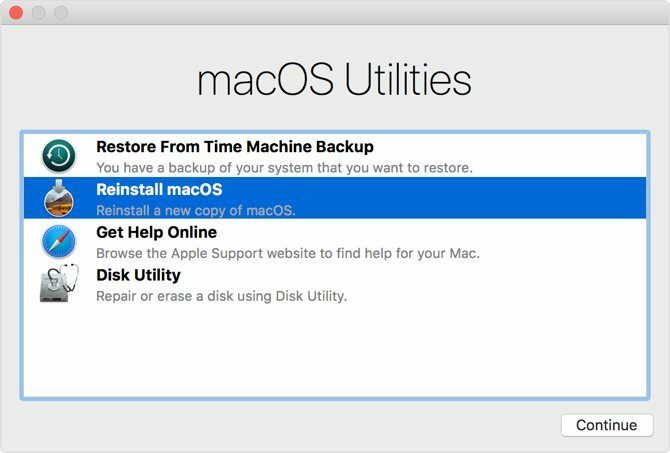
Ko ste pripravljeni za ponovno namestitev, izključite računalnik Mac in nato znova zaženite, medtem ko držite Cmd + R. Čez nekaj trenutkov boste videli macOS Utilities zaslon. Če želite preprosto ponovno namestiti macOS, ne da bi pri tem izgubili podatke (odpravili težave ali dobili čist zagon), izberite Znova namestite macOS s seznama.
Če pa želite najprej izbrisati vse v računalniku (na primer pri prodaji računalnika), boste morali vnesti Disk Utility pred ponovno namestitvijo. Izberite svoj disk na levi strani pripomočka in uporabite Zbriši ga obrišite.
Končno se lahko sprehodite po stopnicah v Znova namestite macOS možnost. Čez nekaj časa se postopek ponovne namestitve zaključi. Če prodajate svoj sistem, lahko tukaj zapustite postopek ali nadaljujete s koraki dobrodošlice, da znova nastavite svoj Mac.
Ko boste morda morali zamenjati svoj Mac
Jasno je, da čeprav vam ni treba redno znova nameščati macOS-a, vam bo to v nekaterih okoliščinah še kako koristilo. Če sodite v katero koli od zgornjih situacij, poskusite znova namestiti sistem OS, če z drugimi koraki za odpravljanje težav niste odpravili težave.
Na srečo Apple olajša vnovično namestitev macOS-a, zato velik del časa samo čaka, da se postopek konča. Če ponovna namestitev ne odpravi težave, je morda čas za zamenjavo vašega Maca 6 znakov je čas, da zamenjate svoj MacKako dolgo trajajo Maci? Kateri so znaki, ki vam sporočajo, kdaj najti nov Mac? Tukaj je treba zamenjati Mac. Preberi več .
Ben je namestnik urednika in sponzorski vodja sporočil v MakeUseOf. Ima B.S. diplomiral iz računalniških informacijskih sistemov na Grove City College, kjer je diplomiral pri Cum Laude in s častno izobrazbo. Uživa v tem, da pomaga drugim in je strast do video iger kot medija.

